
Tabla de contenido:
- Autor John Day [email protected].
- Public 2024-01-30 08:40.
- Última modificación 2025-01-23 14:39.
En este tutorial aprenderemos cómo hacer un repelente de mosquitos simple usando arduino y un zumbador piezoeléctrico. El zumbador emitirá la frecuencia silenciosa (para el oído humano) de 31 kHz, esta frecuencia es conocida por repeler a los mosquitos y también puedes ajustar la frecuencia a tus necesidades. ¡Mira el video!
Paso 1: lo que necesitará




- Arduino Uno o cualquier otra placa Arduino
- Zumbador piezoeléctrico
- Cables de puente
- Software Visuino: Descargar aquí
Paso 2: el circuito
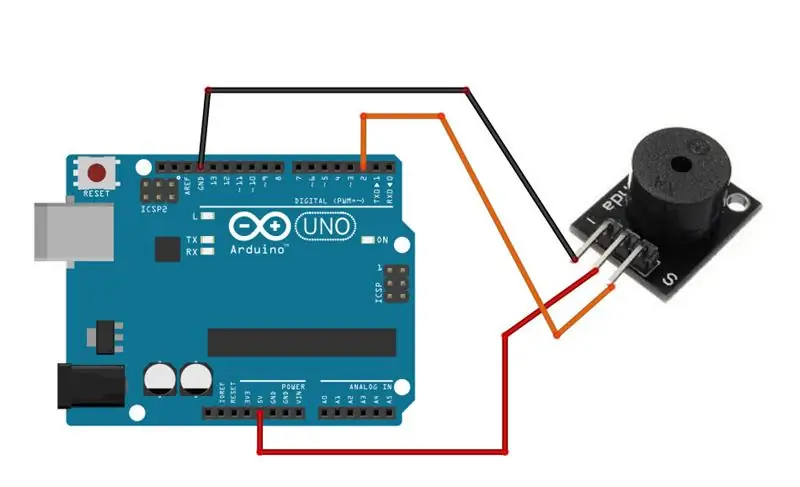
- Conecte el pin positivo del zumbador piezoeléctrico + (VCC) al pin Arduino + 5V
- Conecte el pin negativo del zumbador piezoeléctrico - (GND) al pin GND de Arduino
- Conecte el pin de señal del zumbador piezoeléctrico (S) al pin digital 2 de Arduino
Paso 3: Inicie Visuino y seleccione el tipo de placa Arduino UNO
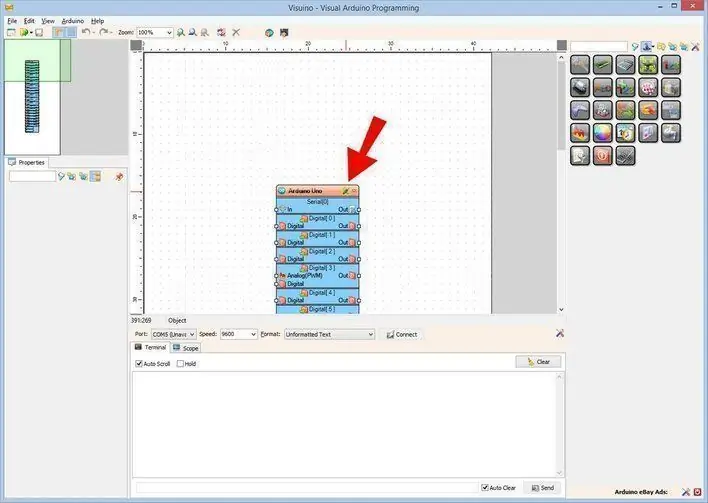
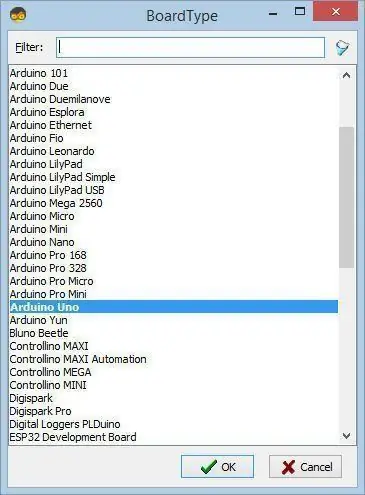
Visuino: https://www.visuino.eu también necesita estar instalado. Descargue la versión gratuita o regístrese para una prueba gratuita.
Inicie Visuino como se muestra en la primera imagen Haga clic en el botón "Herramientas" en el componente Arduino (Imagen 1) en Visuino Cuando aparezca el cuadro de diálogo, seleccione "Arduino UNO" como se muestra en la Imagen 2
Paso 4: Agregar y conectar componentes en Visuino
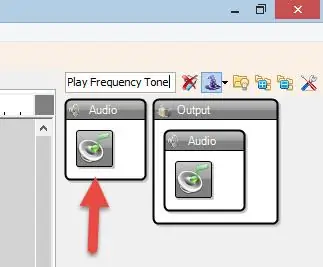
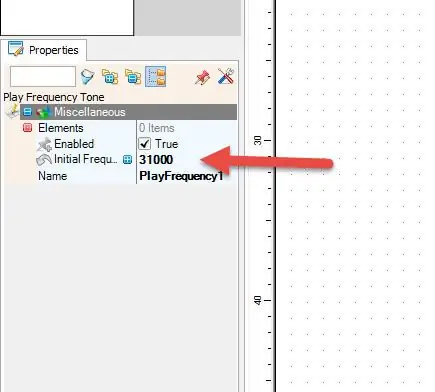
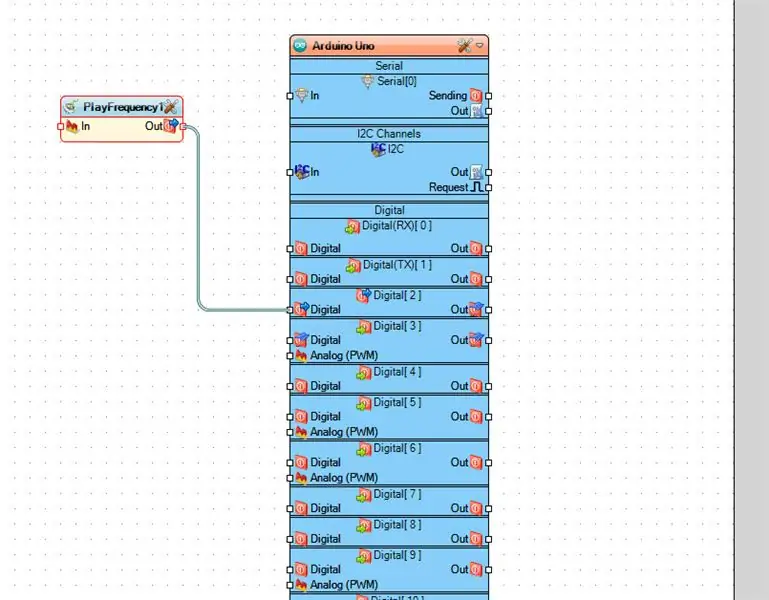
- Agregar el componente "Reproducir tono de frecuencia"
- Seleccione "PlayFrequency1" y en la ventana de propiedades establezca "Initial Frequency (Hz)" en 31000
- Conecte el pin Out del componente "PlayFrequency1" al pin digital 2 de Arduino
Paso 5: Genere, compile y cargue el código Arduino
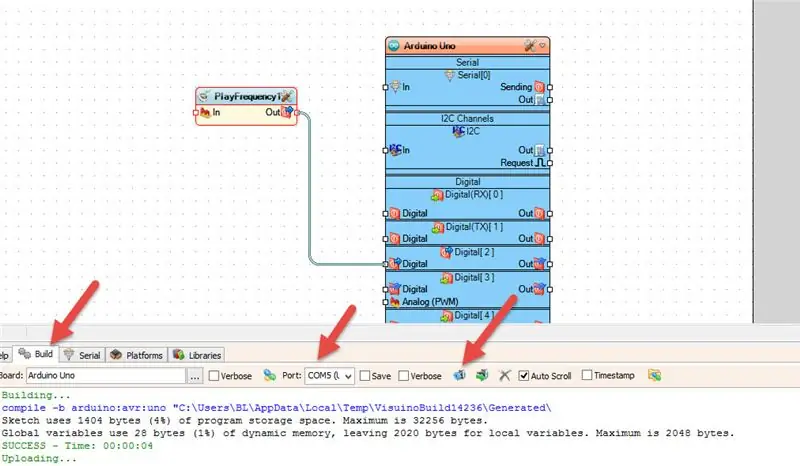
En Visuino, en la parte inferior, haga clic en la pestaña "Construir", asegúrese de que esté seleccionado el puerto correcto, luego haga clic en el botón "Compilar / Construir y Cargar".
Paso 6: jugar
Si enciende el módulo Arduino UNO, el zumbador piezoeléctrico comenzará a emitir una frecuencia de 31 kHz que se sabe que repele a los mosquitos. Puede ajustar la frecuencia si lo desea.
¡Felicidades! Ha completado su proyecto con Visuino. También se adjunta el proyecto Visuino, que creé para este Instructable, puedes descargarlo y abrirlo en Visuino:
Recomendado:
Asesino ultrasónico de mosquitos: 3 pasos (con imágenes)

Asesino ultrasónico de mosquitos: ¡Los mosquitos CHUPAN! Además de los molestos bultos que pican, estos paganos chupadores de sangre traen algunas de las enfermedades más mortales a los humanos; Dengue, malaria, virus chikungunya … ¡la lista continúa! Cada año, aproximadamente un millón de humanos morirá debido a t
Circuito repelente de mosquitos electrónico: 3 pasos
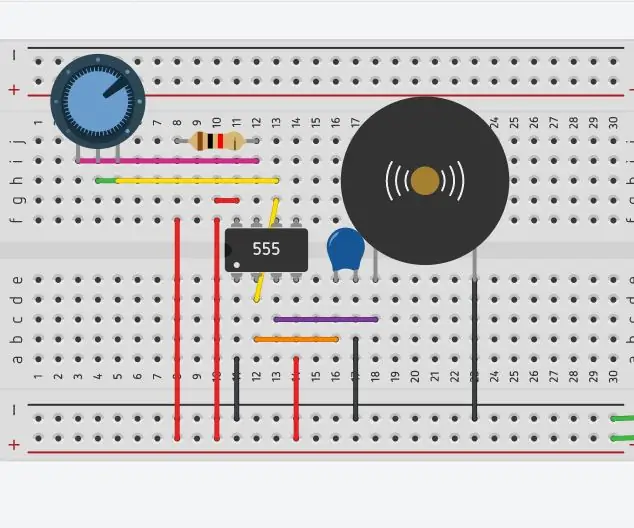
Circuito repelente de mosquitos electrónico: varias soluciones repelentes de mosquitos, como bobinas, vaporizadores de líquidos y cremas, tienen posibles efectos adversos para la salud. Luego hay repelentes electrónicos de mosquitos disponibles en el mercado que son igualmente eficientes y relativamente más seguros. Los
Repelente de gatos: 4 pasos (con imágenes)

Repelente de gatos: Para empezar, no odio a los gatos pero me encantan los pájaros. En mi jardín tenemos unas jaulas abiertas donde los pájaros pueden entrar y salir cuando les plazca. Allí pueden encontrar comida y agua. Desafortunadamente, a veces un gato del vecindario entra en mi jardín y yo
Arduino Halloween Edition - Pantalla emergente de zombis (pasos con imágenes): 6 pasos

Arduino Halloween Edition - Pantalla emergente de zombis (pasos con imágenes): ¿Quieres asustar a tus amigos y hacer un ruido de gritos en Halloween? ¿O simplemente quieres hacer una buena broma? ¡Esta pantalla emergente de Zombies puede hacer eso! En este Instructable, te enseñaré cómo hacer zombis saltarines fácilmente usando Arduino. El HC-SR0
Repelente de aves de balsa: 10 pasos (con imágenes)

Repelente de aves de balsa: en este proyecto te mostraré cómo construir un repelente de aves de balsa con energía solar que eliminará esos molestos pájaros que hacen caca en tu balsa
